Усі телевізори Samsung налаштовані на домашній режим за замовчуванням, коли вони виходять з виробничої лінії. Цей домашній режим є стандартним налаштуванням для перегляду телевізора та налаштування різноманітних параметрів. Однак альтернативним режимом є «Режим магазину» або «Режим роздрібної торгівлі».
Цей конкретний режим можна ввімкнути на нових телевізорах Samsung, що часто буває, якщо телевізор раніше використовувався як модель дисплея в роздрібному середовищі. Цей режим можна активувати ненавмисно або навіть навмисно, наприклад, з цікавості. У магазинному режимі дисплей телевізора стає значно яскравішим, може з’являтися різна реклама.
Короткий посібник із вимкнення режиму роздрібної торгівлі на телевізорі Samsung
Можливо, ви не захочете читати довгу статтю, тому ось короткий посібник із керування режимами перегляду на вашому телевізорі, зокрема, як переключитися з режиму шоу на домашній режим. Шлях налаштування може дещо відрізнятися та залежить від версії ОС Tizen і версії ОС Samsung Legacy Platform. Я дам короткий шлях налаштування домашнього режиму за телевізійним роком.
Samsung TV 2022-2023 : кнопка меню → Налаштування Усі → Налаштування → Загальні та конфіденційність → Менеджер системи → Режим використання, виберіть Домашній режим.
Samsung TV 2017 – 2021 : кнопка «Додому» на пульті дистанційного керування → Налаштування → Загальні → Диспетчер системи → Режим використання, виберіть «Домашній режим».
Телевізор Samsung 2016: Кнопка «Додому» на пульті дистанційного керування → Налаштування → Система → Система → Експертні налаштування → Режим використання, виберіть Домашній режим
Samsung TV 2015: Кнопка меню (MENU/123) → Меню → Підтримка → Режим використання, виберіть Домашній режим.
Samsung TV 2012 – 2014: Меню → Підтримка > Режим використання > Демонстрація магазину, виберіть Домашній режим
Припустимо, ви хочете дізнатися, які версії ОС встановлені в телевізорах Samsung в залежності від року випуску. Ця інформація міститься в статті « Операційна система телевізора Samsung по роках. «
Що таке режим Store або Retail Mode на телевізорах Samsung
Демонстраційний режим на телевізорах Samsung, також відомий як Store Mode або Demo Mode, призначений для використання в роздрібних магазинах, щоб продемонструвати можливості телевізора потенційним клієнтам. У цьому режимі телевізори Samsung зазвичай включають розширені налаштування зображення, рекламу та автоматичне скидання, щоб телевізор виглядав найкращим у середовищі магазину.
Функції демонстраційного режиму включають:
- Покращена яскравість і контрастність: телевізор автоматично регулює яскравість і контрастність до вищих рівнів, щоб зробити зображення більш динамічним і привабливим.
- Цикл відео: Телевізор може автоматично відтворювати демонстраційні відео, які демонструють якість зображення та функції пристрою. Ці ролики завантажуються в пам’ять телевізора і призначені для показу клієнту. Для телевізора не потрібна антена або зовнішній відеосигнал.
- Інформаційні банери : на екрані можуть відображатися інформаційні банери або слайди, які пояснюють основні функції та переваги телевізора.
- Автоматичне перезавантаження через 5 хвилин бездіяльності: покупець у магазині може попросити подивитися, як змінюється якість зображення при зміні налаштувань, яскравості, контрастності, а також увімкнених чи вимкнених програмах покращення зображення. За статистикою, якщо 5 хвилин нічого не робити з телевізором, покупець вже побачив те, що його цікавить, і телевізор можна скинути до початкових налаштувань.
- Енергоспоживання: у демонстраційному режимі телевізор може споживати більше електроенергії, ніж зазвичай. Основне енергоспоживання призначене для екрана, причому вищі рівні яскравості та контрастності споживають більше енергії.
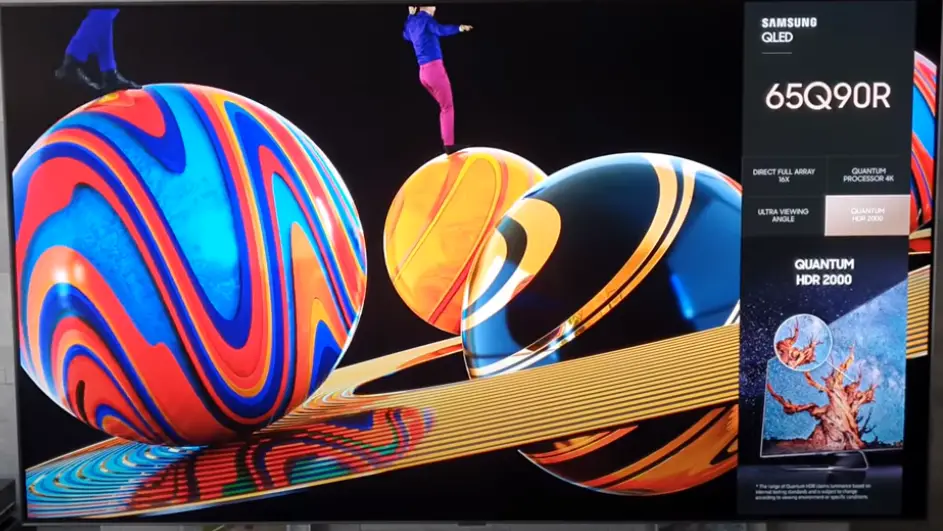
Повний посібник із вимкнення демо-режиму або режиму роздрібної торгівлі на телевізорі Samsung 2022-2023
Щоб вимкнути роздрібний режим на Samsung CU, Q**C QN**C або BU, серії Q**B QN**B і OLED-телевізорах із Tizen 6.5 і Tizen 7.0, виконайте наведені нижче дії.
- Кнопка «Додому» на пульті дистанційного керування
- Налаштування
- Всі налаштування
- Загальні та конфіденційність
- Системний менеджер
- Режим використання
- PIN-код
- Домашній режим
Ваші дії на картинках: Візьміть пульт. Натисніть кнопку головного екрана на пульті дистанційного керування ( кнопка головного екрана ) і натисніть « Налаштування » на екрані телевізора.
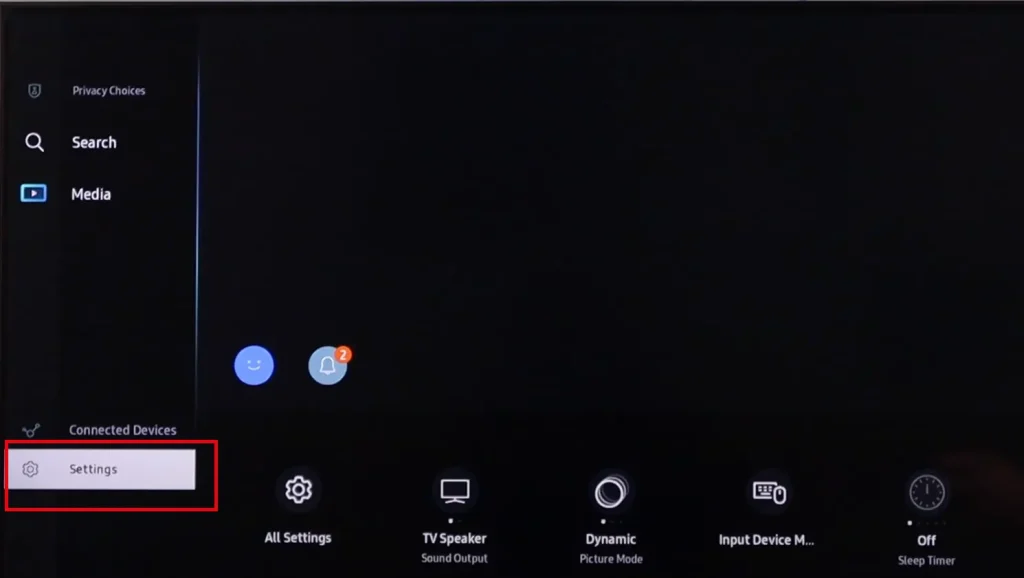
Виберіть « Усі налаштування » та натисніть OK на пульті дистанційного керування. Це відкриває доступ до всіх налаштувань вашого телевізора.
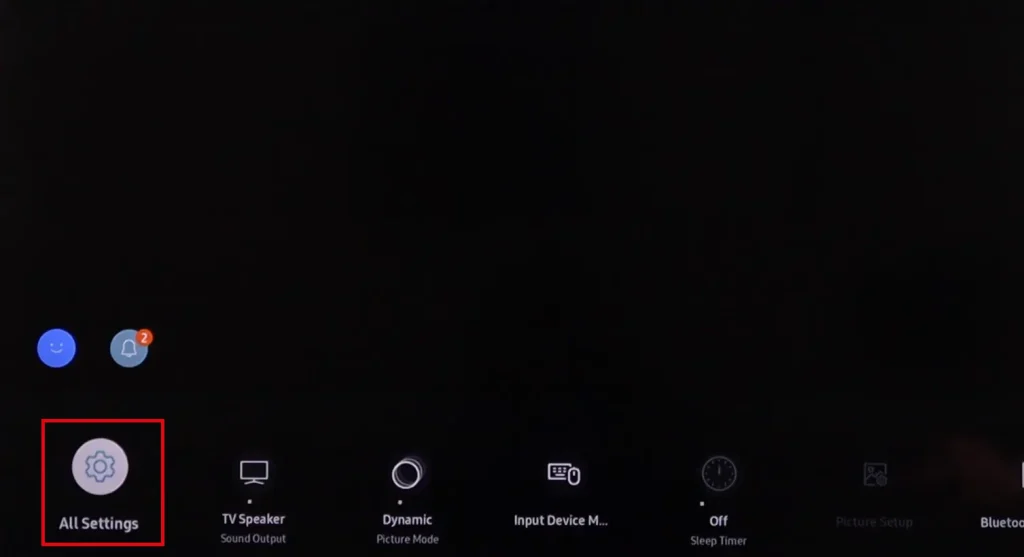
Ви потрапите в меню налаштувань свого телевізора. Тепер вам потрібно вибрати « Загальні та конфіденційність » і натиснути OK.
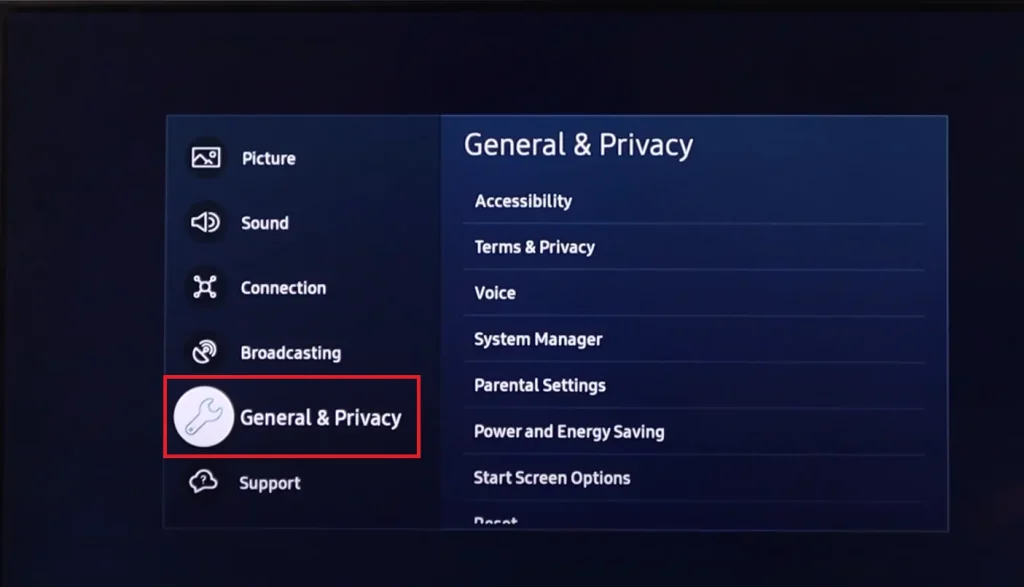
Це відкриє підменю; потрібно вибрати « Менеджер системи », ОК.
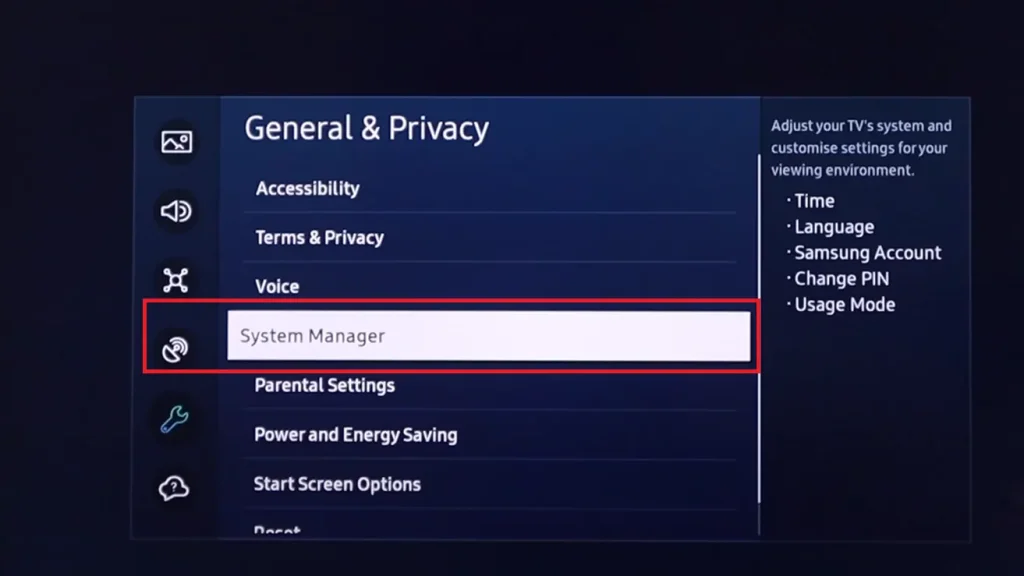
У розділі «Диспетчер системи» виберіть « Режим використання », OK.
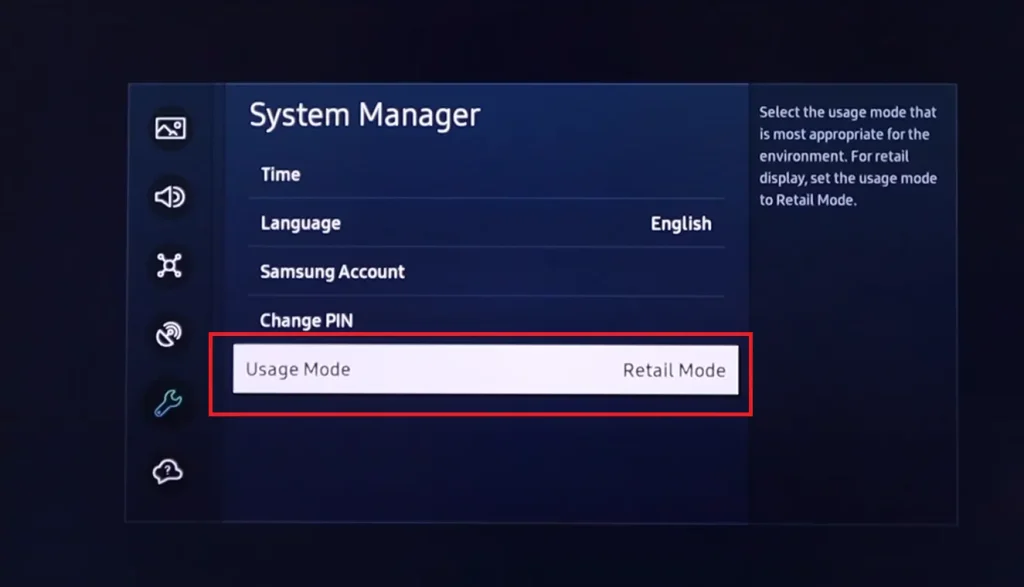
З’явиться поле для введення PIN-коду ; за замовчуванням 0000; введіть код і натисніть OK.
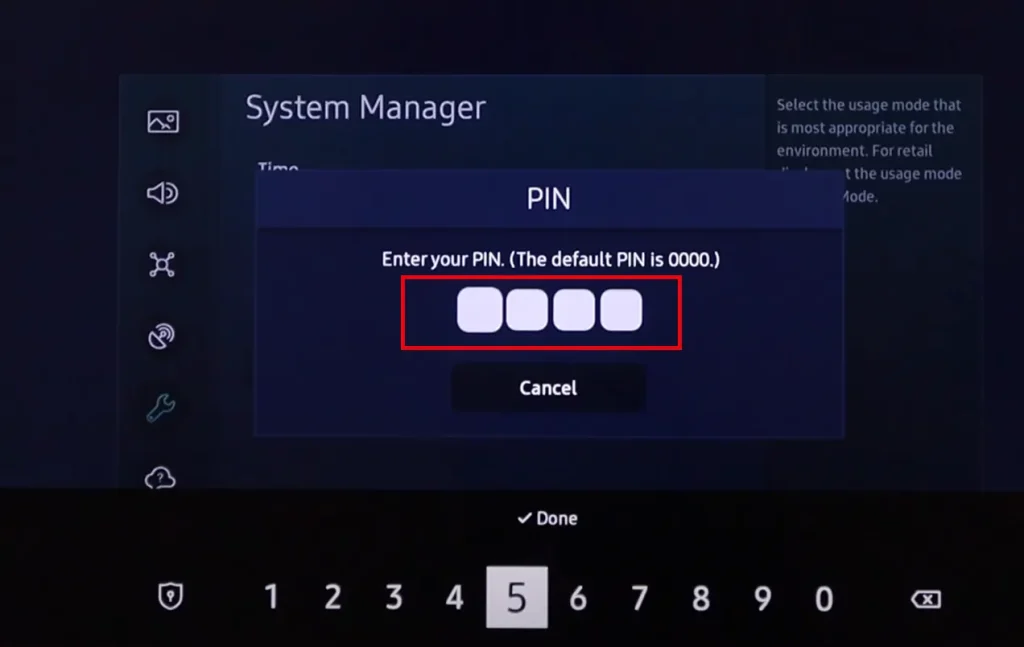
У вас буде меню для вибору режиму ТВ; виберіть « Домашній режим » і натисніть OK.

Готово!!! Тепер ваш телевізор Samsung повернувся в домашній режим.
Повний посібник із вимкнення демонстраційного або роздрібного режиму на вашому телевізорі Samsung 2017-2021
Щоб вимкнути роздрібний режим на телевізорах серії Samsung:
- 2017 – Q*F, MU****
- 2018 – QN*FN, NU***, LS**N
- 2019 – QN**R, RU***, Q**R, LS**R
- 2020 – QN**T, TU***, Q**T, LS**T
- 2021 – QN**A, AU***, Q**A, LS**A
- Натисніть кнопку « Додому » на пульті дистанційного керування.
- Виберіть Загальні налаштування .
- Відкрийте диспетчер системи , а потім перейдіть до режиму використання .
- Введіть PIN-код для доступу до глобальних налаштувань, за замовчуванням 0000 .
- Встановити домашній режим .
Візуально меню практично таке ж, як і в нових моделях телевізорів, тому скріншоти робити не буду.
Вимкніть демонстраційний режим Samsung без пульта
Вимкнути режим «Роздріб», «Магазин» або «Демо» на телевізорі Samsung без пульта дистанційного керування може бути складно, але ви можете зробити це за допомогою фізичних кнопок на телевізорі. Процес може дещо відрізнятися залежно від моделі вашого телевізора Samsung, але ось що вам слід знати.
Сучасні телевізори мають обмежений контроль над телевізором без пульта дистанційного керування, тому функціональність кнопок на телевізорі мінімальна: можна вмикати і вимикати телевізор, перемикати входи, перемикати канали, регулювати звук.
Якщо ваш телевізор підтримує доступ до меню, ви можете використовувати кнопки для виходу з режиму роздрібної торгівлі, подібно до пульта дистанційного керування.
Як вимкнути режим роздрібної торгівлі/магазину/демо без пульта дистанційного керування Знайдіть фізичні кнопки на телевізорі. Зазвичай вони розташовані на задній або нижній частині телевізора. Вам потрібні кнопки живлення, гучності та меню або головного екрана.
- Відкрийте меню: натисніть кнопку «Меню» або «Додому». На деяких моделях може знадобитися натиснути й утримувати кілька секунд.
- Навігація по меню: використовуйте клавіші гучності для навігації по меню. Одна кнопка зазвичай прокручує параметри, а інша вибирає параметри. Крім того, якщо ваш телевізор має кнопку у вигляді джойстика, ви можете переміщатися по меню та вибирати параметри.
- Вихід із меню: вийдіть із меню, натиснувши кнопку меню чи головного екрана ще раз або натиснувши кнопку живлення, щоб перезапустити телевізор.
Використовуйте телефон як пульт дистанційного керування
Чесно кажучи, завантажити віртуальний пульт зручніше, ніж возитися з кнопками на телевізорі. У магазині додатків для смартфонів є багато таких програм, тому введіть у пошуковому запиті пульт дистанційного керування Samsung TV, і вам відобразяться доступні програми для керування телевізором. Нарешті, ви можете завантажити програму розумного дому Samsung SmartThings з віртуальним пультом дистанційного керування.
Єдина умова — телевізор і телефон повинні бути підключені до однієї мережі WiFi або в одній мережі через роутер.
Вихід із режиму роздрібної торгівлі телевізором Samsung за допомогою скидання до заводських налаштувань
Якщо ви хочете уникнути клопоту щодо пошуку налаштувань і навігації по меню.
Ви можете скинути заводські налаштування, щоб вийти з режиму роздрібної торгівлі на телевізорі Samsung. Зауважте, що скидання до заводських налаштувань видаляє всі особисті налаштування, збережені дані та встановлені програми, тому, якщо телевізор новий, я б зробив скидання таким чином, тому що хто знає, що було встановлено в магазині та завантажено на телевізор.
- Дії для відновлення заводських налаштувань:
- Відкрийте меню налаштувань:
- Увімкніть телевізор.
- Натисніть кнопку меню на пульті або на самому телевізорі.
- Перейдіть до розділу Налаштування:
- У меню «Налаштування» виберіть «Загальні» або «Підтримка» (залежно від моделі).
- Виберіть функцію скидання:
- Знайдіть і виберіть Скинути або Відновити заводські налаштування.
- Підтвердьте скидання: система може попросити вас ввести PIN-код. Якщо ви не змінювали PIN-код, стандартним зазвичай є 0000.
- Підтвердьте свій вибір, щоб скинути налаштування.
- Перезапустіть телевізор:
- Після скидання налаштувань телевізор автоматично перезапуститься.
- Після перезапуску вам буде запропоновано налаштувати телевізор уперше. Виберіть «Домашній режим», а не «Роздрібний режим».









